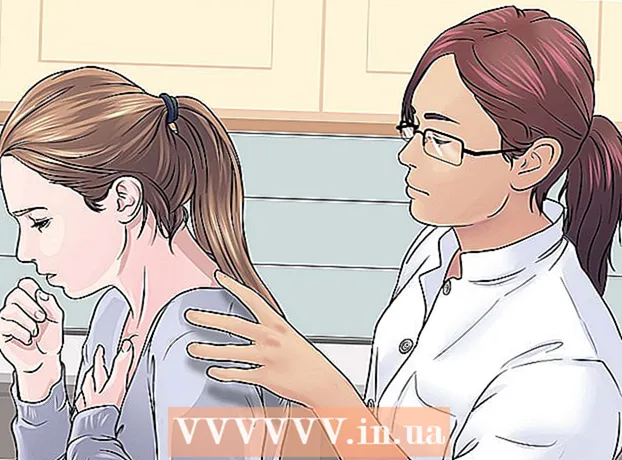Nilalaman
- Mga hakbang
- Paraan 1 ng 4: MacBook Pro at MacBook Air
- Paraan 2 ng 4: iMac at iMac Pro
- Paraan 3 ng 4: Mac Pro
- Paraan 4 ng 4: Mac Mini
- Mga Tip
Ipapakita sa iyo ng artikulong ito kung paano i-on ang iyong laptop o Mac.Upang magawa ito, sa isang laptop, kailangan mong pindutin ang power button o pindutin ang sensor ng Touch ID sa kanang sulok sa itaas ng keyboard. Sa kabilang banda, ang iyong computer (Mac Pro, iMac, o Mac Mini) ay dapat munang mai-plug sa isang outlet ng kuryente at pagkatapos ay dapat pindutin ang power button sa itaas o likod ng computer.
Mga hakbang
Paraan 1 ng 4: MacBook Pro at MacBook Air
 1 I-charge ang baterya ng laptop. Upang magawa ito, isaksak ang iyong laptop sa isang outlet ng kuryente. Ang ilang mga Mac laptop ay awtomatikong nakabukas kapag naka-plug sa isang outlet ng kuryente.
1 I-charge ang baterya ng laptop. Upang magawa ito, isaksak ang iyong laptop sa isang outlet ng kuryente. Ang ilang mga Mac laptop ay awtomatikong nakabukas kapag naka-plug sa isang outlet ng kuryente.  2 Buksan ang takip ng laptop. Ang karamihan sa mga mas bagong notebook ng Mac ay awtomatikong nakabukas kapag binuksan ang takip - kung hindi, magpatuloy sa susunod na hakbang.
2 Buksan ang takip ng laptop. Ang karamihan sa mga mas bagong notebook ng Mac ay awtomatikong nakabukas kapag binuksan ang takip - kung hindi, magpatuloy sa susunod na hakbang.  3 Hanapin ang power button
3 Hanapin ang power button  . Ang lokasyon nito ay nakasalalay sa modelo ng laptop.
. Ang lokasyon nito ay nakasalalay sa modelo ng laptop. - Kung may magkakahiwalay na mga F-key (F1-F12) sa tuktok ng laptop keyboard, ang power button ay nasa kanan ng huling F-key. Ang power button ay minarkahan ng isang icon ng bilog na may isang patayong linya sa gitna.
- Sa mga MacBook na may Touch Bar at / o Touch ID (halimbawa, ilang MacBook Pros at MacBook Airs na inilabas noong 2018 at mas bago), ang power button ay isang itim na touch key na matatagpuan sa kanang sulok sa itaas ng keyboard.
 4 Pindutin ang power button. Maaaring kailanganin mong hawakan ito nang ilang sandali. Sa sandaling lumitaw ang isang bagay sa screen, bitawan ang power button. Karaniwan, ang isang beep ay tunog kapag ang notebook ay matagumpay na nakabukas.
4 Pindutin ang power button. Maaaring kailanganin mong hawakan ito nang ilang sandali. Sa sandaling lumitaw ang isang bagay sa screen, bitawan ang power button. Karaniwan, ang isang beep ay tunog kapag ang notebook ay matagumpay na nakabukas. - Upang buksan ang ilang mga modelo ng laptop, kailangan mong pindutin ang anumang key.
Paraan 2 ng 4: iMac at iMac Pro
 1 I-plug ang iyong iMac sa isang outlet ng kuryente. Pagkatapos mo lamang mai-on ang computer.
1 I-plug ang iyong iMac sa isang outlet ng kuryente. Pagkatapos mo lamang mai-on ang computer.  2 Hanapin ang power button
2 Hanapin ang power button  . Ang bilog na pindutan na ito ay minarkahan ng salitang "Lakas" at isang bilog na may isang patayong linya sa gitna; Ang pindutan ay matatagpuan sa kanang ibabang sulok ng likod ng iyong computer.
. Ang bilog na pindutan na ito ay minarkahan ng salitang "Lakas" at isang bilog na may isang patayong linya sa gitna; Ang pindutan ay matatagpuan sa kanang ibabang sulok ng likod ng iyong computer.  3 Pindutin ang power button. Sa sandaling lumitaw ang isang bagay sa screen, bitawan ang pindutang ito. Kung matagumpay na na-on ang computer, makakarinig ka ng isang beep. Payo ni SPECIALIST
3 Pindutin ang power button. Sa sandaling lumitaw ang isang bagay sa screen, bitawan ang pindutang ito. Kung matagumpay na na-on ang computer, makakarinig ka ng isang beep. Payo ni SPECIALIST 
Chiara corsaro
Ang Tekniko sa Pag-aayos ng Telepono at Computer na si Chiara Corsaro ay ang General Manager at Apple Certified Mac at iOS Technician sa macVolks, Inc., isang Apple Authorised Service Center sa San Francisco Bay Area. MacVolks, Inc. itinatag noong 1990, na kinikilala ng Bureau of Better Business (BBB) na may rating na A + at bahagi ng Apple Consultants Network (ACN). Chiara corsaro
Chiara corsaro
Tekniko sa pag-aayos ng telepono at computerKung ang computer ay hindi naka-on, suriin ang outlet at cable. Kung ang kord ng kuryente o outlet ng kuryente ay nasira, ang computer ay hindi bubuksan. Sa kasong ito, i-plug ang computer sa ibang outlet, palitan ang cable, o suriin kung ang cable ay ligtas na konektado sa konektor sa computer.
Paraan 3 ng 4: Mac Pro
 1 I-plug ang iyong Mac Pro sa isang outlet ng kuryente. Pagkatapos mo lamang mai-on ang computer.
1 I-plug ang iyong Mac Pro sa isang outlet ng kuryente. Pagkatapos mo lamang mai-on ang computer.  2 Hanapin ang power button
2 Hanapin ang power button  . Ang bilog na pindutan na ito ay minarkahan ng salitang "Lakas" at isang bilog na may isang patayong linya sa gitna. Sa Mac Pro 2019, ang pindutan ng kuryente ay nasa tuktok ng iyong computer. Sa mas matandang mga modelo ng Mac Pro, ang pindutan ng kuryente ay matatagpuan sa likuran ng computer.
. Ang bilog na pindutan na ito ay minarkahan ng salitang "Lakas" at isang bilog na may isang patayong linya sa gitna. Sa Mac Pro 2019, ang pindutan ng kuryente ay nasa tuktok ng iyong computer. Sa mas matandang mga modelo ng Mac Pro, ang pindutan ng kuryente ay matatagpuan sa likuran ng computer.  3 Pindutin ang power button. Buksan o magigising ang computer mula sa mode ng pagtulog. Kung matagumpay na na-on ang computer, makakarinig ka ng isang beep.
3 Pindutin ang power button. Buksan o magigising ang computer mula sa mode ng pagtulog. Kung matagumpay na na-on ang computer, makakarinig ka ng isang beep.
Paraan 4 ng 4: Mac Mini
 1 I-plug ang iyong Mac Mini sa isang outlet ng kuryente. Pagkatapos mo lamang mai-on ang computer.
1 I-plug ang iyong Mac Mini sa isang outlet ng kuryente. Pagkatapos mo lamang mai-on ang computer.  2 Hanapin ang power button
2 Hanapin ang power button  . Ang bilog na pindutan na ito ay minarkahan ng salitang "Lakas" at isang bilog na may isang patayong linya sa gitna; ang pindutan ay matatagpuan sa kaliwang bahagi ng likod ng computer.
. Ang bilog na pindutan na ito ay minarkahan ng salitang "Lakas" at isang bilog na may isang patayong linya sa gitna; ang pindutan ay matatagpuan sa kaliwang bahagi ng likod ng computer.  3 Pindutin ang power button. Buksan o magigising ang computer mula sa mode ng pagtulog. Kung matagumpay na na-on ang computer, makakarinig ka ng isang beep.
3 Pindutin ang power button. Buksan o magigising ang computer mula sa mode ng pagtulog. Kung matagumpay na na-on ang computer, makakarinig ka ng isang beep.
Mga Tip
- Kung ang iyong Mac o laptop ay hindi bubuksan, suriin upang makita kung ligtas na naka-plug ang kord ng kuryente sa isang de-koryenteng outlet. Kung gayon, pindutin nang matagal ang power button sa loob ng 10 segundo, pakawalan ito, at pagkatapos ay pindutin muli ang pindutan.
- Kung nag-freeze ang iyong computer o laptop, puwersahang i-restart ito o i-reset ito sa mga setting ng pabrika.
- Kung binuksan mo ang iyong desktop computer ngunit walang lilitaw sa screen, suriin kung ang cable na papunta sa likuran ng computer papunta sa monitor ay maayos na konektado.